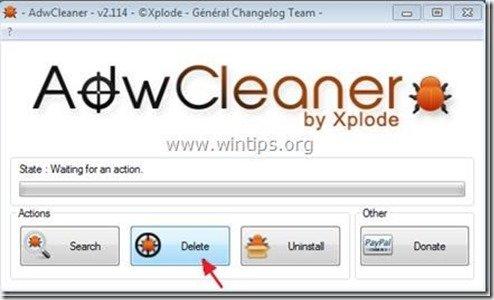目次
"Websearch.homesearch-hub.info "です。 検索エンジンはブラウザハイジャッカーで、悪質な" "を使って未知の出版社からの検索結果を提供します。 Whitesmoke(search.whitesmoke.com)検索エンジン ". このプログラムインストーラは、感染したコンピュータにトロイの木馬をインストールし、ユーザーを悪意のあるWebサイトにリダイレクトすることが報告されています。
があります。 "Websearch.homesearch-hub.info "です。 からテレビ番組や映画をダウンロードしようとすると、検索エンジンのプロモーションが行われます。 プロジェクト・フリー・テレビ(projectfree.tv) また、テレビ番組や映画をダウンロードする際にも、" "サイトからダウンロードする必要があります。 プロジェクト・フリー・テレビ(projectfree.tv ) "のような悪意のあるソフトウェアをインストールするように要求されます。 "EZ-Downloader"(イージーダウンローダー プログラム、および悪意のある拡張機能をブラウザに組み込むことができます。
“ EZ-Downloader また、悪意のあるインストーラープログラムは、インターネット検索の設定を変更し、インターネットのホームページを" "に変更します。 websearch.homesearch-hub.info "は、ブラウジングのリダイレクトを行い、未知のベンダーの広告や広告ポップアップを表示します。
その理由 取り付けないでください 任意のソフトウェアまたは DOWNLOAD のテレビ番組や映画。 プロジェクト・フリー・テレビ(projectfree.tv/) 「のウェブサイトをご覧ください。
削除するには "Websearch.homesearch-hub.info" 検索設定とあなたのコンピュータにインストールされた悪意のあるプログラム (例: " EZ-Downloader(イージーダウンローダー)" のプログラムを使用しています。 "sAAffe siave"、"SeachNewTab"。 ブラウザの不正な拡張機能など)、以下の手順を実行してください。

コンピュータから「Websearch.homesearch-hub.info」ソフトウェアを削除する方法。
手順1.一緒にインストールされているアプリケーションをアンインストールする 「Websearch.homesearch-hub.info」。 " コントロールパネルからソフトウェアをダウンロードします。
1. これを行うには、次のサイトにアクセスします。 スタート」→「コントロールパネル .
{ スタート > 設定 > コントロールパネル (Windows XP)}。
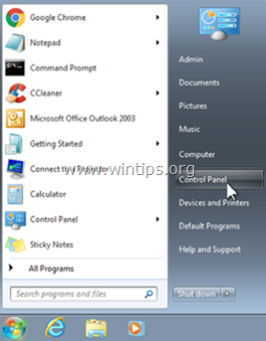
2. ダブルクリックで" プログラムの追加と削除 " Windows XP または
“ プログラムおよび機能 " Windows 8、7、Vistaをお使いの場合。
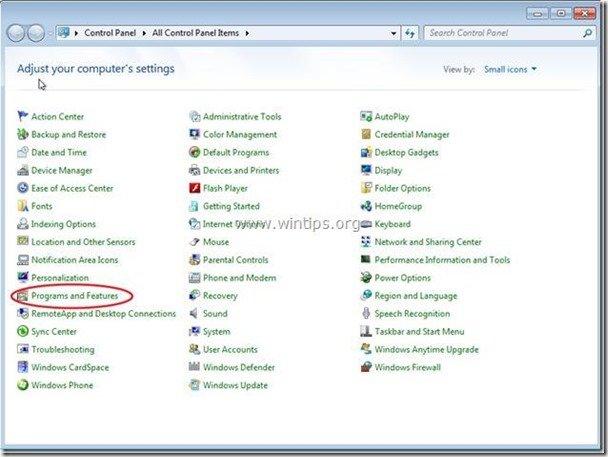
3. プログラム一覧の中から これらのアプリケーションを削除/アンインストールします。
a. 代理店 (Bettersoft社製)
b. EZDownaloader (EZDownloaderによる)
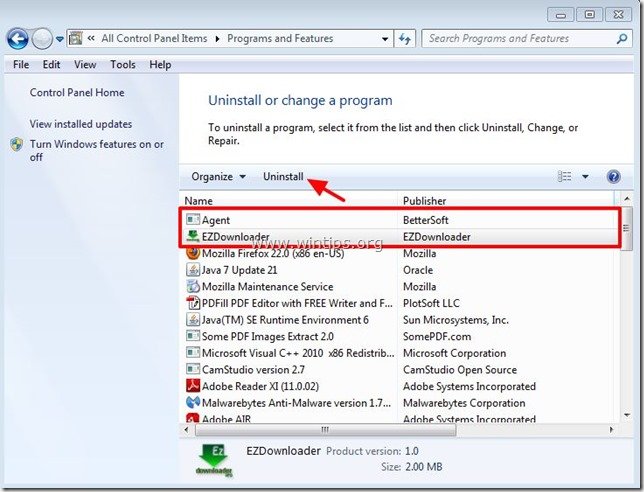
ステップ2.プログラムリストから残りの悪質なアプリケーションをアンインストールします。
そのためには をクリックすると、"Start "に移動します。 広げる "プログラム" をリストアップし 拾う と アンインストール 以下のアプリケーション :
a. "sAAffe siave"。 または " セイフ・サイブ " *
お知らせ*。 番組名が異なりますので、類似した番組名を持つ番組は番組表から削除してください。
b. "SearchNewTab"(サーチニュータブ)。

ステップ3.インターネットブラウザから「Websearch.homesearch-hub.info」の設定を手動で削除します。
Internet Explorer、Google Chrome、Mozilla Firefox
インターネットエクスプローラ
Internet Explorerから「Websearch.homesearch-hub.info」検索設定を削除し、IEの検索設定を復元する方法。
1.インターネットエクスプローラを開く を開き、" インターネットオプション ”.
これを行うには、IEのファイルメニューから、" ツール " > " インターネットオプション ”.
お知らせ*。 IEの最新バージョンでは、" "を押してください。 歯車 " アイコン  を右上に表示します。
を右上に表示します。
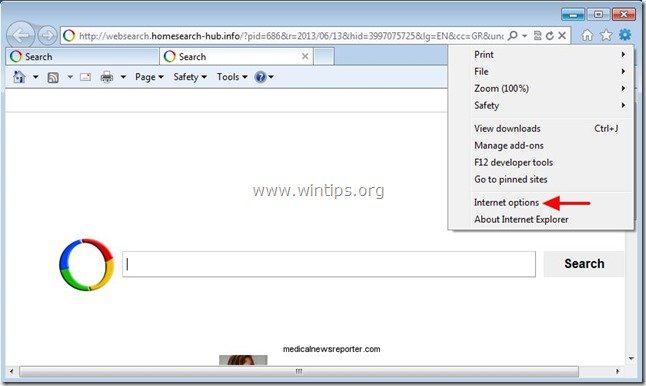
2. で " 一般 " タブをクリックします。 削除 " Websearch.homesearch-hub.info " から " ホームページ " のボックスと タイプ ご希望のホームページ (例: www.google.com)
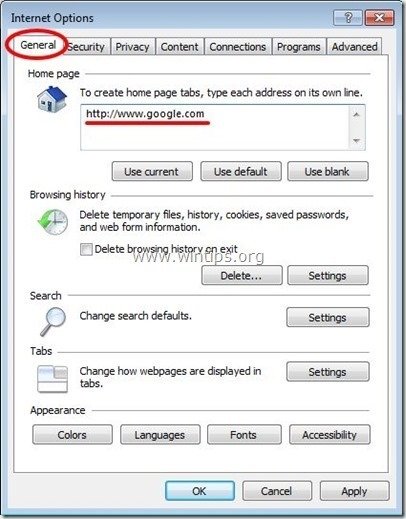
3. 次に、" "を押します。 設定 " である。 検索 の部分です。
お知らせ*。 Internet Explorerのメインウィンドウで、Internet Explorerの検索設定を変更したい場合は、""キーを押すだけです。 歯車 " アイコン  (右上)から""を選択します。 アドオンの管理 " .
(右上)から""を選択します。 アドオンの管理 " .
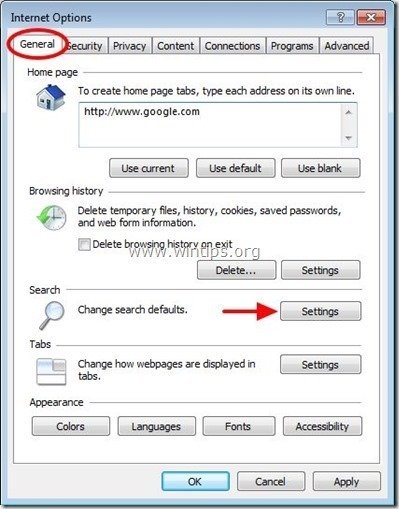
4. オン " 検索プロバイダー " オプションを選択し、 " デフォルトで設定 " 以外の検索プロバイダを指定します。 ウェブサーチ ".
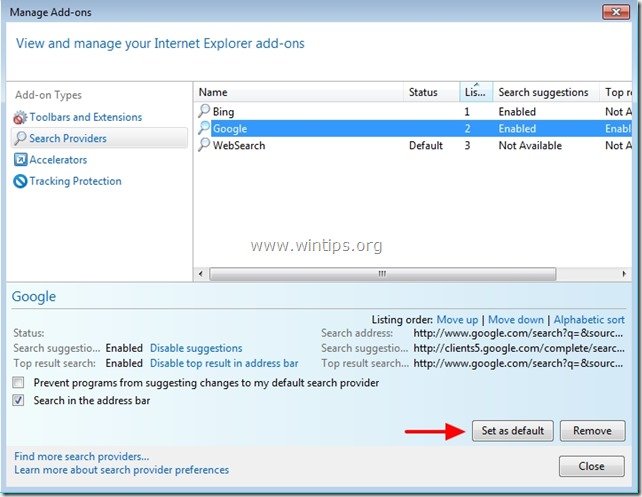
5. 次に、""を選択します。 ウェブサーチ " をクリックします。 削除 .
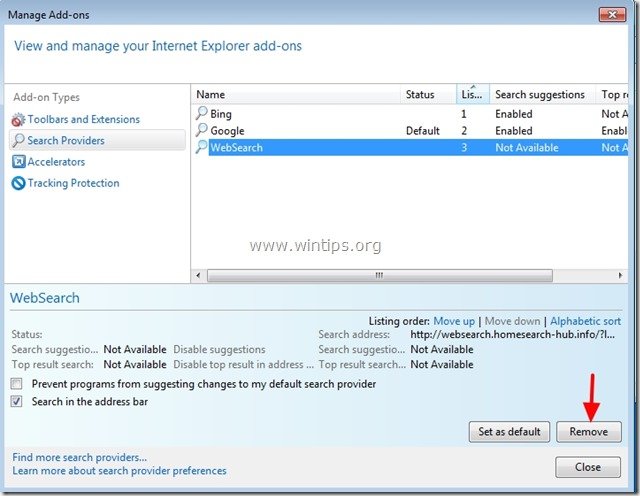
6.Internet Explorerをすべて終了し、手順4へ進む。
グーグルクローム
削除方法 "Websearch.homesearch-hub.info "の検索設定について をGoogle Chromeから削除し、Chromeの検索設定を復元します。
1. Google Chromeを起動し、クロームメニューに移動します。  を選択し、" 設定 ".
を選択し、" 設定 ".
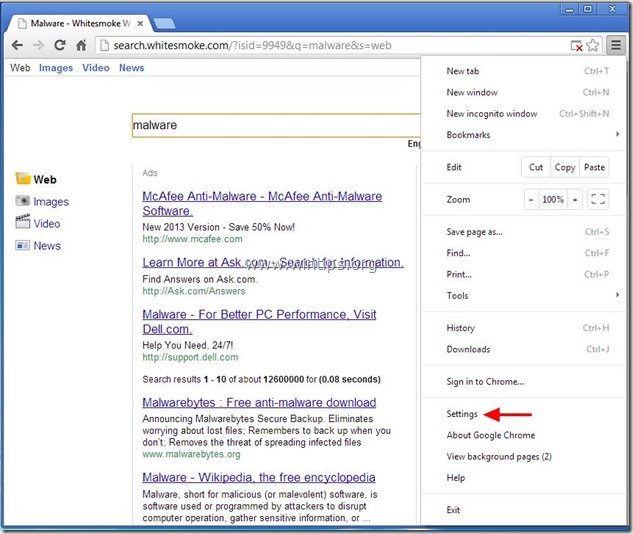
2. を検索してください。 起動時 " の部分を選択し、 " セットページ ".
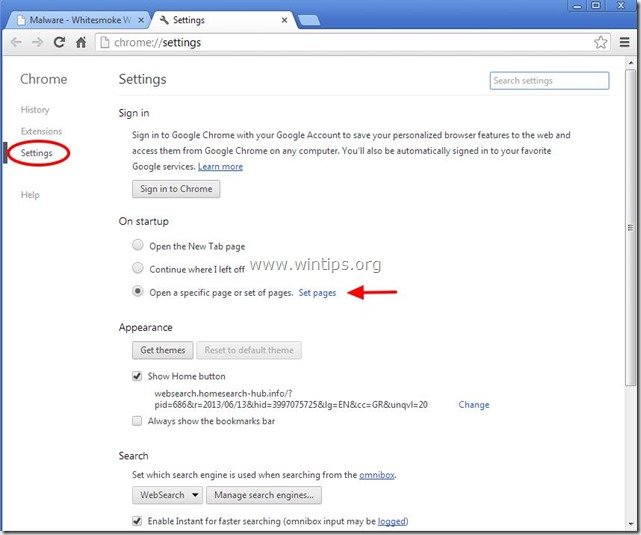
3.削除 " websearch.homesearch-hub.info 「を押して、スタートアップページから " ページを表示します。 X " マークを右側に表示します。
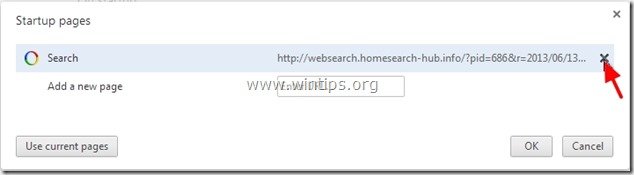
4.お好みのスタートアップページを設定する (例: http://www.google.com)を押し、". OK ".
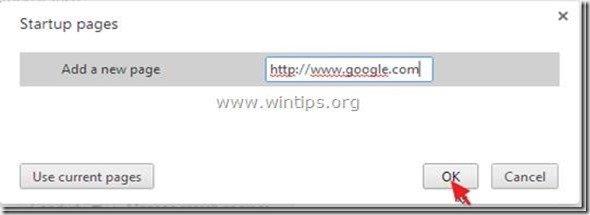
5. アンダー " 外観 " セクションで、" "を有効にするようチェックします。 ホームボタンを表示する " オプションを選択し、 " 変更 ”.
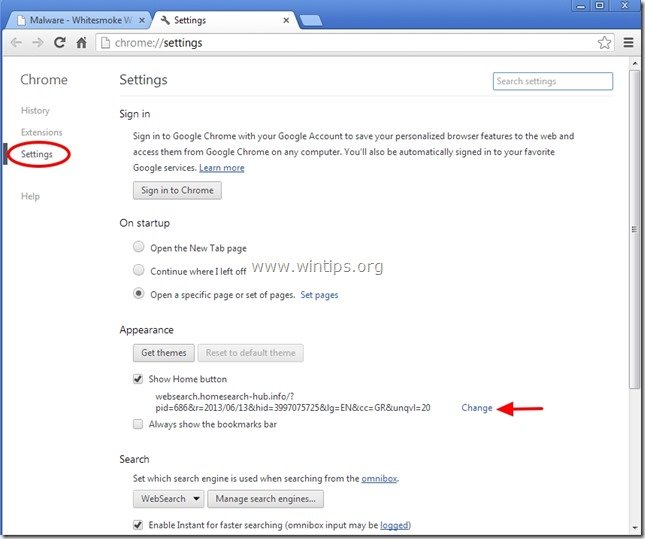
6.削除 " websearch.homesearch-hub.info " からのエントリーです。 このページを開く " のボックスを表示します。
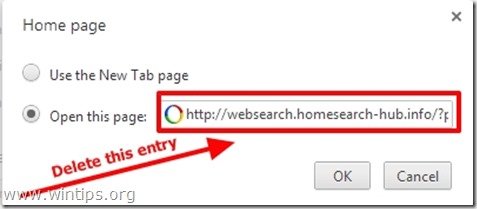
7.タイプ (宜しければ) お好みのウェブページ を押すと開きます。 ホームページ " ボタン(例:www.google.com)または このフィールドを空白にする を押し、" OK ”.
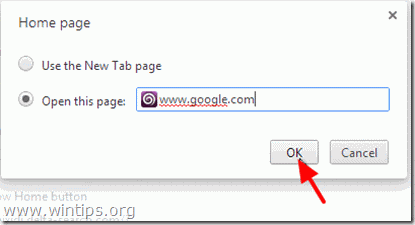
8. 詳細 " 検索 " の部分を選択し、 " 検索エンジンの管理 ".
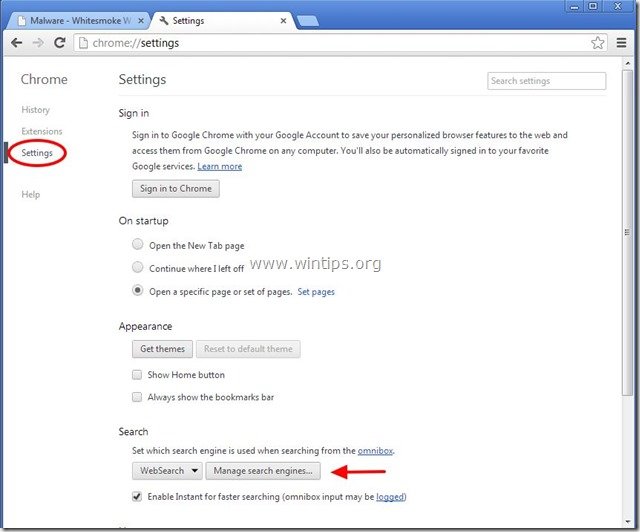
9.お好みのデフォルトの検索エンジンを選択する (例: Google検索)をクリックし、". デフォルトにする ".
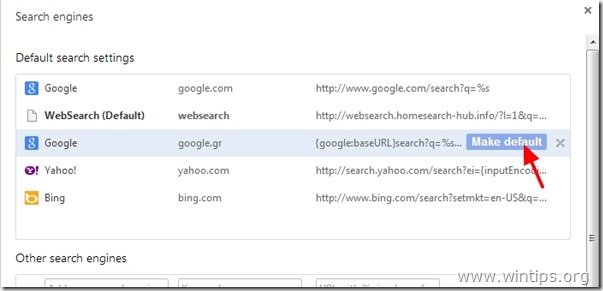
10. 次に、""を選択します。 ウェブ検索" 検索エンジンと 取除く を押すことで X 「のマークが表示されます。 完了 " を閉じる " 検索エンジン " のウィンドウを表示します。
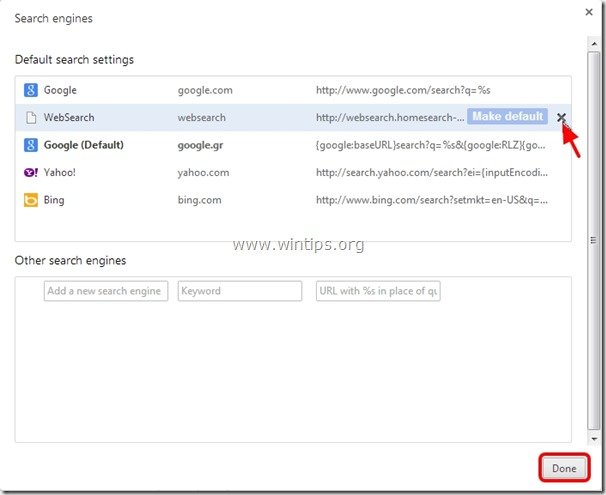
11. 選択する " エクステンション " を左側に表示します。
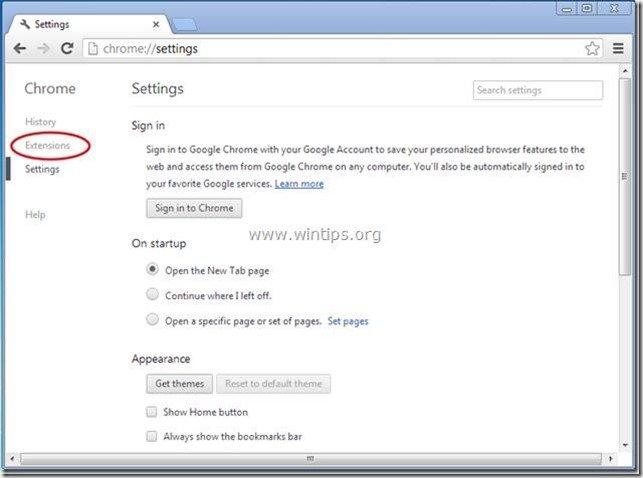
12. で " エクステンション " オプション 取り除く " SAAffe siave " または " セイフ・サイブ " * & " サーチニュータブ 「をクリックすることで、拡張機能をリサイクルすることができます。
お知らせ*。 拡張子名が異なりますので、似たような名前の拡張子は拡張子一覧から削除してください。
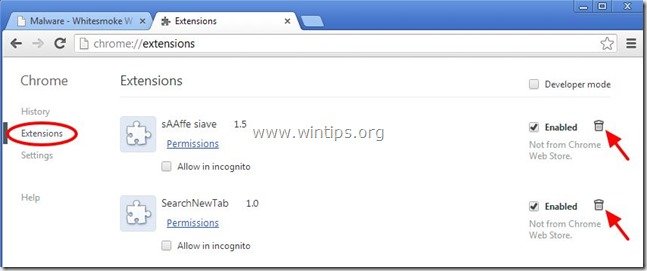
13. Google Chromeのウィンドウをすべて閉じて でむく ステップ4 .
Mozilla Firefox
Mozilla Firefoxから「Websearch.homesearch-hub.info」検索設定を削除し、Firefoxの検索設定を復元する方法。 .
1. をクリックしてください。 Firefox" Firefoxウィンドウの左上にあるメニューボタンをクリックし、" "をクリックします。 オプション ”.
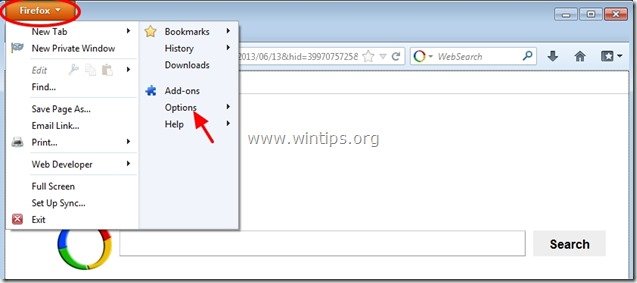
2. で " 一般 " タブ 消す " Websearch.homesearch-hub.info " のページです。 ホームページ " のボックスと お好みのHomePageを入力してください。 (例: http://www.google.com)。
プレス " OK " が表示され、終了します。
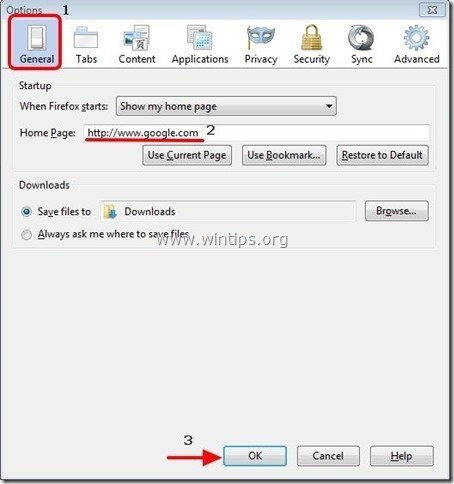
3. Firefoxのメニューから、" ツール " > " アドオンの管理 ”.
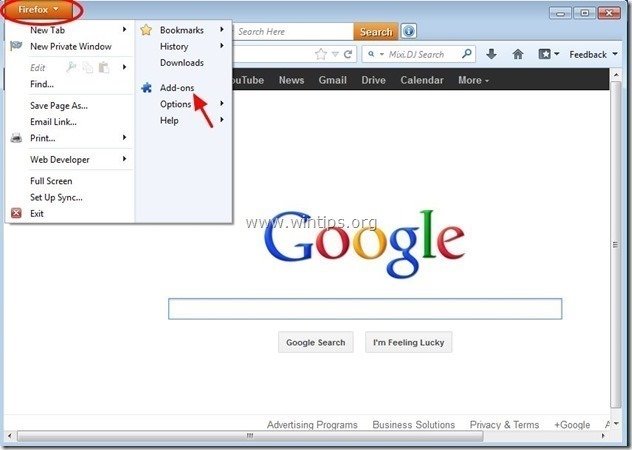
4. 選ぶ "エクステンション" を左側に表示させ、" SAAffe siave " または " セイフ・サイブ " ** & " サーチニュータブ " 拡張子が存在しない。
もし、" SAAffe siave " & " サーチニュータブ " の拡張子が存在する場合は、" 削除 " ボタンを押してください。
お知らせ**です。 拡張子名が異なりますので、似たような名前の拡張子は拡張子一覧から削除してください。
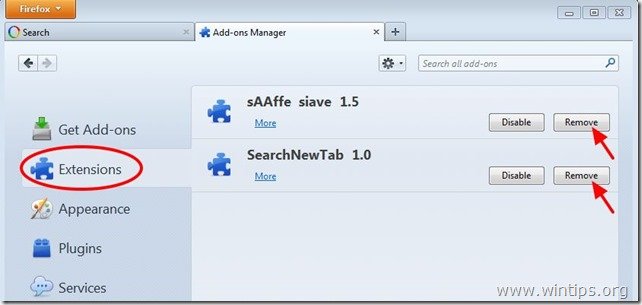
5.すべてのFirefoxを閉じる のウィンドウを開き、次に進みます。 次のステップ .
ステップ4:「AdwCleaner」を使用して残りのレジストリエントリをクリーンアップします。
1.AdwCleanerユーティリティをダウンロードし、デスクトップに保存します。
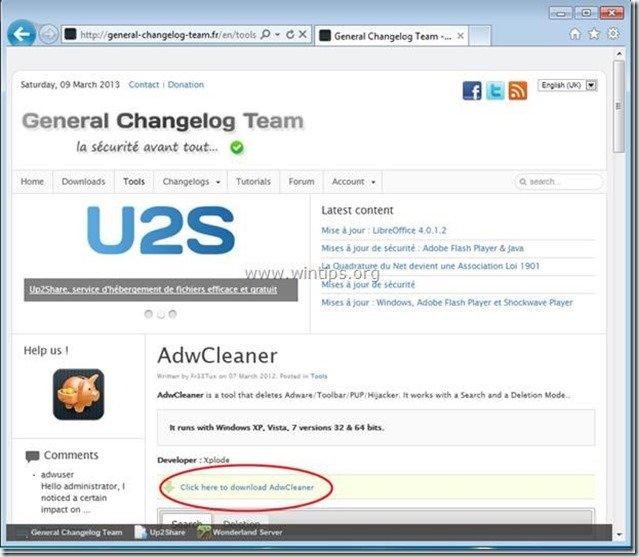
2.開いているプログラムをすべて閉じる と ダブルクリック を開く "アドウクリーナー" をデスクトップから起動します。
3. プレス " 削除 ”.
4. プレス " OK 「AdwCleaner - Information "ウィンドウで、" "を押してください。 OK " もう一度 をクリックしてコンピュータを再起動します。 .
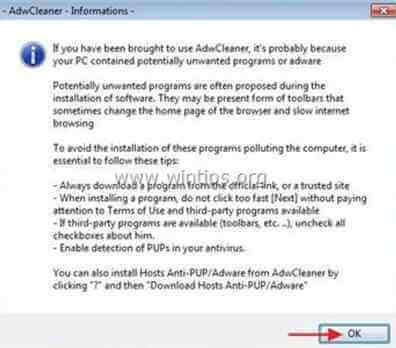
5. コンピュータが再起動したとき。 了い "AdwCleaner "の情報(readme)ウィンドウを表示し、次のステップに進みます。
ステップ5.手動で「SafeSaver」フォルダを削除します。
1. Windowsエクスプローラを開き、""内に移動します。 C:\Program Files " フォルダ。 {OR " C:\Program Files (X86) ” , 64bit版OSをお使いの場合)
2. 内側から " C:\Program Files " フォルダに格納されます。 拾う と 消す をクリックすると、次のフォルダに移動します。
a. セーフセーバー
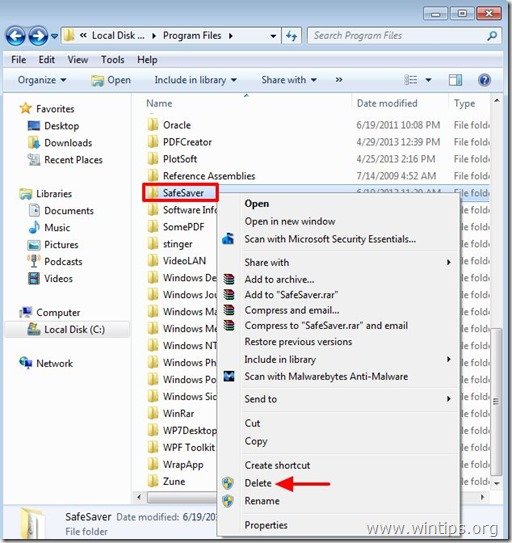
ステップ6.不要なファイルやエントリを削除する。
使用する " CCleaner " プログラムに進みます。 クリーン を一時的なものから解放します。 インターネットファイル と 無効なレジストリエントリ.*.
* インストール方法と使用方法がわからない場合 "CCleaner "です。 この説明書を読む .
ステップ7.クリーニング を、コンピュータに残さないようにします。 悪意のある脅威
ダウンロード と インストール Malwarebytes Anti-Malware PROは、最も信頼できる無料のアンチマルウェアプログラムの1つで、コンピュータに残っている悪意のある脅威を一掃します。 既存および将来のマルウェアの脅威から常に保護したい場合は、Malwarebytes Anti-Malware PROをインストールすることを推奨します。
MalwarebytesTMによる保護
スパイウェア、アドウェア、マルウェアを駆除します。
今すぐ無料ダウンロードを開始
*インストール方法と使用方法が不明な場合は、". マルウェアバイト アンチマルウェア " の場合は、この説明書をお読みください。
アドバイスをお願いします。 パソコンをきれいに、安全に使うために。 Windowsの "セーフモード "でMalwarebytes' Anti-Malware のフルスキャンを実行します。 .*
*Windowsのセーフモードに入るには、""キーを押してください。 F8 「を押すと、Windowsロゴが表示されます。 Windowsの詳細オプションメニュー 「が表示されたら、キーボードの矢印キーで セーフモード オプションを選択し、 を押します。 " ENTER “.
ステップ8.変更を有効にするためにコンピュータを再起動し、アンチウイルスプログラムで完全スキャンを実行します。

アンディ・デイビス
Windows に関するシステム管理者のブログ